El auge de la inteligencia artificial (IA) está en todas partes, y ahora muchas personas se preguntan cómo pueden usarla para crear sus propios sitios web de WordPress.
Después de todo, la IA promete simplificar el proceso de creación de sitios web, acelerar la creación e incluso inspirar nuevas ideas. Pero con tantas herramientas disponibles, saber por dónde empezar puede resultar abrumador.
En WPBeginner, hemos estado experimentando con una amplia gama de herramientas de IA para ver cómo pueden mejorar la experiencia de WordPress. Hemos probado todo, desde constructores de páginas impulsados por IA como SeedProd hasta generadores de contenido, y estamos aquí para compartir nuestros hallazgos con usted.
En esta guía, le mostraremos varias formas de crear un sitio web de WordPress con IA.
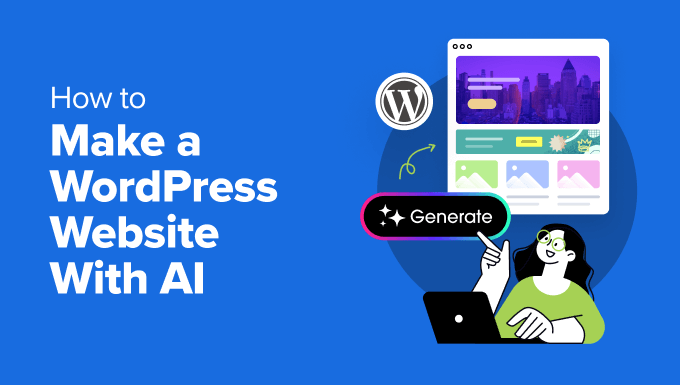
Ventajas y desventajas de usar IA para crear un sitio web de WordPress
Antes de empezar a crear un sitio web de WordPress con IA, es importante comprender sus fortalezas y limitaciones. Esto le ayudará a decidir si la IA es la herramienta adecuada para su proyecto, especialmente si usted es propietario de un negocio y está considerando crear un sitio web de WordPress desde cero.
Ventajas de usar IA para crear un sitio web de WordPress:
- Creación más rápida: las herramientas de IA pueden automatizar muchas tareas involucradas en la creación de un sitio web, lo que la hace ideal para principiantes o propietarios de negocios con tiempo limitado. Estas incluyen la generación de diseños web, la sugerencia de contenido y la escritura de código.
- Despierta la creatividad – ¿Te sientes atascado en una idea de diseño? La IA puede ayudar. Algunas herramientas de IA ofrecen sugerencias de contenido e imágenes para personalizar tu sitio web y superar bloqueos creativos.
- Solución rápida de problemas – Incluso si eres un diseñador web experimentado o desarrollador web, es posible que necesites ayuda de vez en cuando. La IA puede ser un asistente inteligente que te ayude a resolver algunos problemas relacionados con código o diseño.
Desventajas de usar IA para crear un sitio web de WordPress:
- Personalización limitada – Si tienes un diseño muy específico en mente, la IA podría no ser capaz de completar el trabajo. Diseños muy únicos podrían requerir conocimientos de codificación para trabajar junto con las herramientas de IA.
- Contenido con toque humano – El contenido generado por IA puede ser un excelente punto de partida, pero podría necesitar tu revisión para asegurar que refleje la voz de tu marca y resuene con tu público objetivo.
- Curva de aprendizaje – Podría haber una ligera curva de aprendizaje al usar IA, especialmente si eres completamente nuevo en la creación de sitios web. Sin embargo, con muchos tutoriales y soporte disponibles, puedes ponerte al día rápidamente.
Relacionado: Lee más sobre nuestra opinión acerca de si los constructores de sitios web con IA valen la pena.
Teniendo todo esto en cuenta, veamos 5 formas diferentes en las que puedes usar la IA para crear un sitio web de WordPress. Puedes usar los enlaces rápidos a continuación para saltar a tu método preferido:
- Opción 1: Usa un constructor de páginas con funciones de IA (la forma más fácil)
- Opción 2: Usa un proveedor de hosting de WordPress con un asistente de IA
- Opción 3: Usa plugins de WordPress con funciones de IA
- Opción 4: Usa herramientas de IA para crear tu sitio web de WordPress
- ¿No tienes tiempo para crear un sitio web? Déjalo en manos de los expertos en diseño de WordPress
Opción 1: Usa un constructor de páginas con funciones de IA (la forma más fácil)
¿Te sientes un poco intimidado al crear tu primer sitio web? No te preocupes. Crear un sitio web profesional con WordPress es más fácil que nunca, gracias a los constructores de páginas impulsados por IA.
Un constructor de páginas es una herramienta visual con funcionalidad de arrastrar y soltar, que te permite crear tu sitio web sin escribir código. Esta es una opción fantástica para principiantes o para cualquiera que quiera una forma infalible de crear un sitio web.
De todos los constructores de páginas que hemos probado, SeedProd destaca por sus excepcionales funciones de IA. SeedProd ofrece un generador de sitios de IA rápido, un constructor intuitivo de arrastrar y soltar, un generador de imágenes de IA y un generador de contenido de IA, todo en un paquete fácil de usar.
Esto significa que puedes crear imágenes impresionantes y contenido web atractivo con solo unos pocos clics, mientras sigues pudiendo personalizar todo y hacer que el sitio web sea tuyo. Además, SeedProd tiene más de 200 plantillas profesionales de sitios web en varias categorías de la industria.
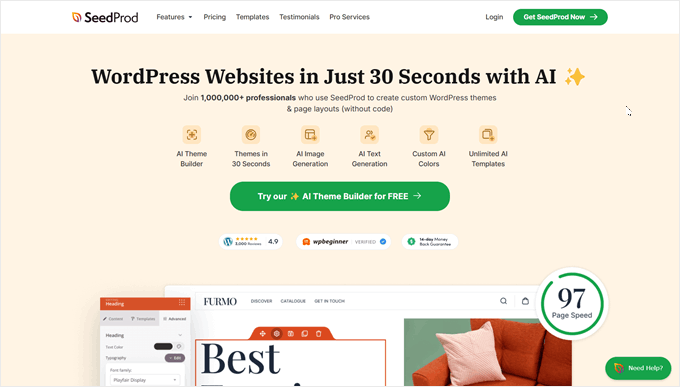
Para obtener más información sobre las funciones de SeedProd, puedes consultar nuestra reseña completa de SeedProd.
Si bien las funciones de IA de SeedProd requieren un plan pro, puedes probar la versión gratuita primero para familiarizarte con el plugin y sus funcionalidades básicas. Además, ofrecemos un código de cupón de SeedProd que puede ahorrarte hasta un 60% en tu primera compra.
Una vez que tengas un plan de pago, procede a instalar el plugin SeedProd. Tenemos una guía paso a paso sobre cómo instalar un plugin de WordPress para guiarte a través de los pasos.
Después de activar el plugin, estarás listo para personalizar tu sitio web. SeedProd te permite diseñar un tema personalizado para todo tu sitio web, o puedes centrarte en crear primero una página de destino impresionante.
También tenemos algunos tutoriales útiles para guiarte a través de estos procesos:
- Cómo crear una página de destino en WordPress
- Cómo crear hermosas páginas de próxima aparición en WordPress
- Cómo crear una página de destino de lista de espera viral en WordPress
Ahora, veamos más de cerca cómo usar las funciones de IA de SeedProd:
Cómo generar un sitio web completo con SeedProd AI
Una de las cosas que nos encantan de la IA de SeedProd es que te permite crear un sitio web completo en segundos. Todo lo que necesitas hacer es describir tu sitio en pocas palabras y la IA tomará esa información para generar un tema personalizado de SeedProd para ti.
Primero, ve a la página de destino del creador de temas de IA de SeedProd para WordPress. Luego, haz clic en el botón 'Prueba nuestro creador de temas de IA GRATIS'.
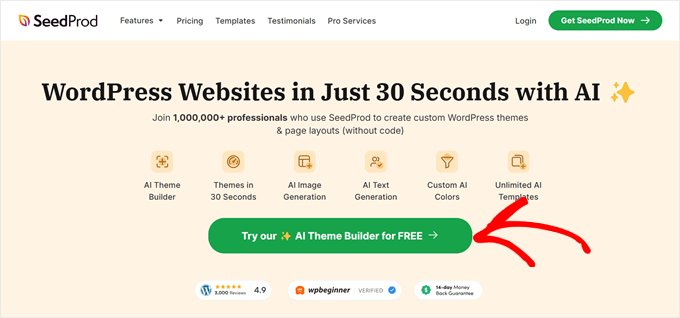
Ahora aterrizarás en el creador de sitios de IA de SeedProd.
Primero, crea una nueva cuenta de SeedProd si aún no lo has hecho. De lo contrario, haz clic en '¿Ya registrado?' para iniciar sesión.
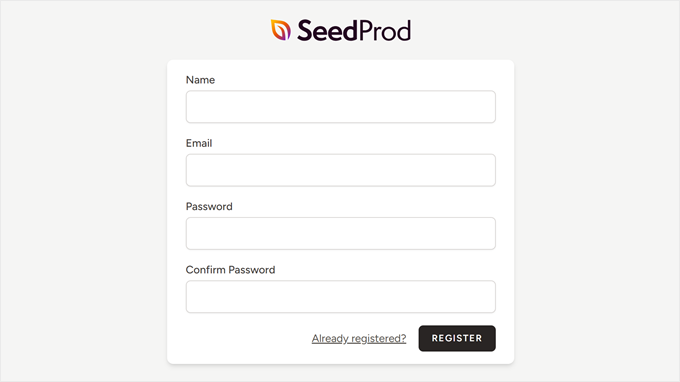
Ahora que te has registrado e iniciado sesión, ingresarás al panel del creador de temas de IA de SeedProd.
Aquí, simplemente haz clic en el botón 'Crear sitio con IA'.
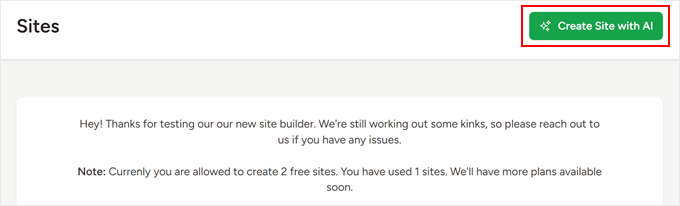
En la siguiente página, puedes escribir el nombre de tu sitio web (como el nombre de tu negocio) y la descripción de tu sitio web.
Si no estás seguro de cuán detallado necesitas ser con tu descripción, SeedProd te da un ejemplo del que puedes inspirarte.
También puedes elegir dejar que la herramienta de IA elija los colores de tu sitio web, lo que será útil si necesitas ayuda con el diseño de WordPress.
Una vez que hayas terminado, simplemente haz clic en 'Siguiente'.
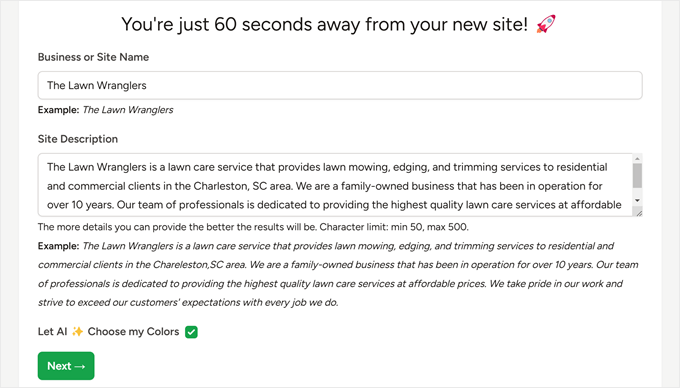
En unos segundos, tu sitio generado por IA estará listo.
De hecho, nuestro sitio de demostración estuvo listo en solo 26 segundos y viene con páginas personalizadas, texto y fotos de stock que fueron seleccionados según la descripción de nuestro sitio web.
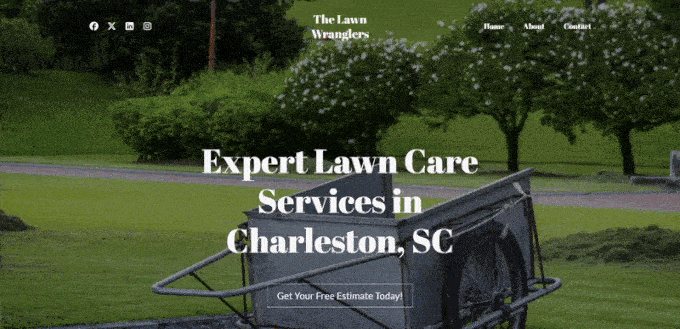
Si te gusta el diseño generado por IA, siéntete libre de usarlo.
Para hacer esto, regresa al panel de control de tu tema de Seedprod AI. Luego, haz clic en el ícono de WordPress para acceder a tu panel de administración temporal.
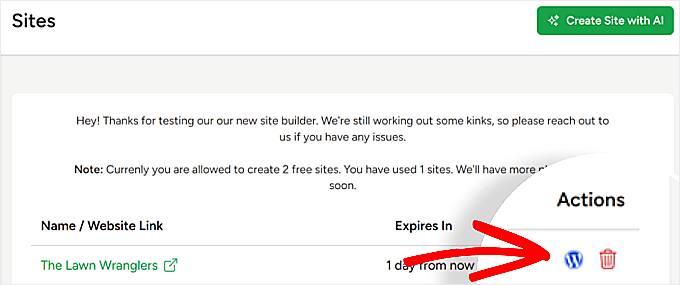
Después de eso, ve a SeedProd » Importar / Exportar.
Aquí, puedes hacer clic en ‘Exportar archivos del tema’ para exportar el archivo del tema del sitio web que se genera con SeedProd.
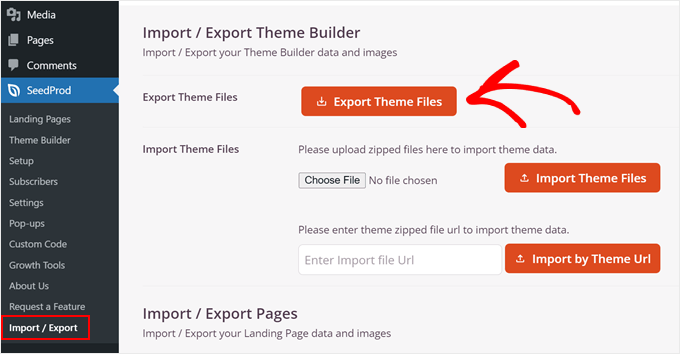
En el administrador de WordPress de tu propio sitio, puedes abrir la misma página ‘Importar / Exportar’ para importar el tema subiendo el archivo del tema aquí.
Puedes localizar tu tema generado por IA haciendo clic en ‘Elegir archivo’ y luego seleccionando ‘Importar archivos del tema’ para comenzar a subirlo.
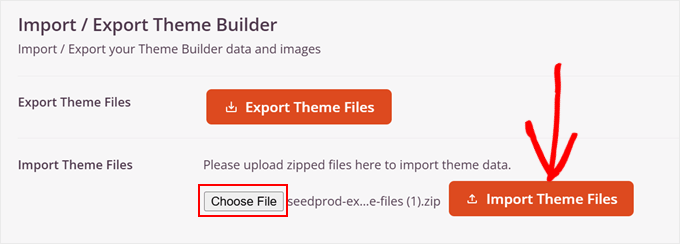
Ahora que tu tema generado por IA está instalado, puedes navegar a SeedProd » Theme Builder.
Aquí, verás todas las plantillas generadas por la IA de SeedProd. Puedes pasar el cursor sobre cualquiera de ellas y hacer clic en el botón ‘Editar diseño’ para abrir el constructor de arrastrar y soltar.
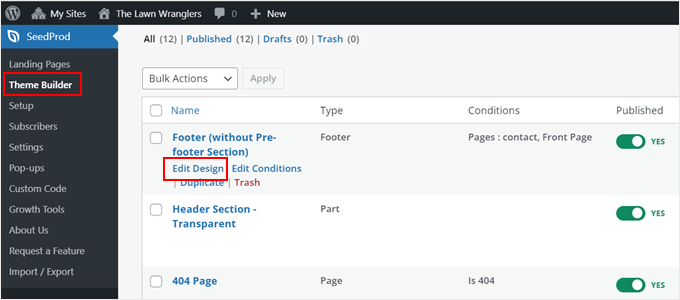
Para editar aún más el sitio, puedes leer nuestra guía paso a paso sobre cómo crear fácilmente un tema personalizado de WordPress sin código.
Cómo usar el generador de imágenes con IA de SeedProd
Otra cosa que puedes hacer con SeedProd es generar imágenes con IA.
Para hacer esto, comienza creando tu página o diseño usando el constructor de arrastrar y soltar de SeedProd. Luego, agrega y selecciona un bloque de ‘Imagen’ en el editor, y haz clic en el botón ‘Agregar con IA’.
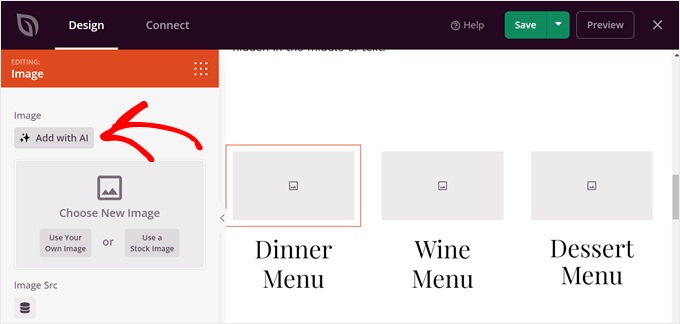
En la nueva ventana emergente, describe la imagen que tienes en mente. Es bueno ser lo más específico posible para que la IA pueda obtener la imagen correcta.
O, siéntete libre de elegir una indicación sugerida de SeedProd.
Consejo profesional: Divide las escenas complejas en elementos más pequeños para obtener mejores resultados.
Por ejemplo, en lugar de ‘bife de costilla’, puedes decir, ‘un bife de costilla chisporroteante, sellado con una corteza perfecta, reposando sobre una tabla de cortar de madera rústica junto a una ramita de romero y una pizca de sal gruesa’.
Después de eso, haz clic en ‘Generar imagen’.
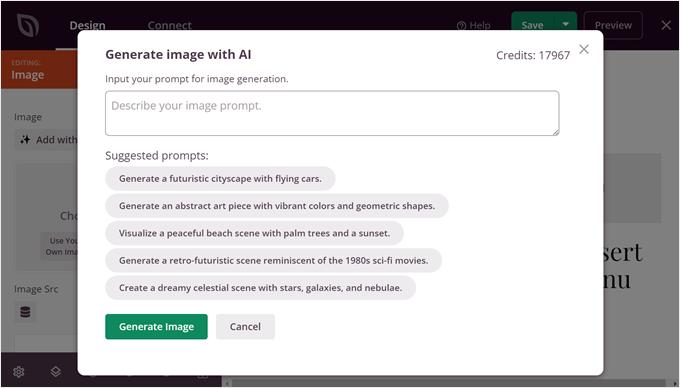
SeedProd ahora generará una imagen basada en tu descripción.
Para agregarla a tu página, simplemente haz clic en ‘Insertar’.
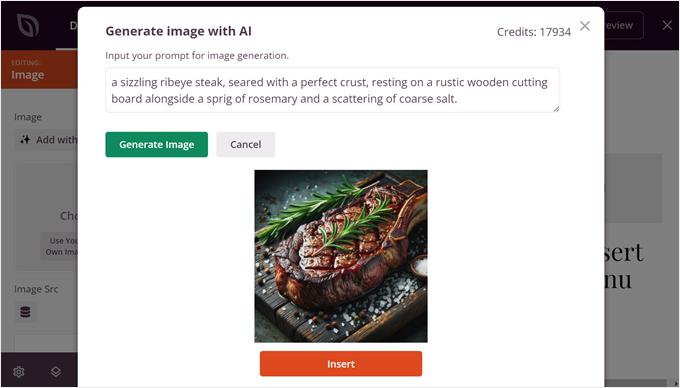
¿Quieres refinar aún más la imagen? No hay problema. SeedProd te permite describir cambios específicos que te gustaría usar indicaciones de texto, y la IA ajustará la imagen en consecuencia.
Simplemente haz clic en la imagen que acabas de crear y haz clic en ‘Editar con IA’ en la barra lateral izquierda.
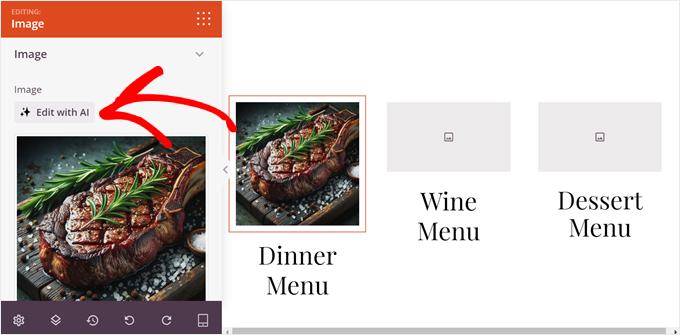
Ahora, aparecerá una nueva ventana emergente.
Aquí, puedes hacer clic en ‘Variaciones’ o ‘Editar imagen’ para refinar tu imagen actual. Si deseas crear una imagen completamente diferente, selecciona ‘Generar con una indicación’ y repite los pasos anteriores.
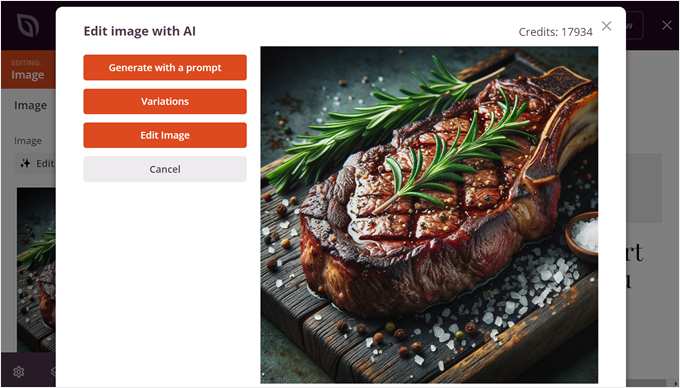
Si haces clic en ‘Variaciones’, generarás variantes de la misma imagen.
Esta es una buena opción si te gusta la imagen que tienes, pero quieres ver qué más puede hacer la IA. Puedes hacer clic en ‘Insertar’ para agregar la imagen recién generada a la página.
Prueba diferentes indicaciones para experimentar con estilos. Podrías crear tomas de productos desde diferentes ángulos o imágenes de fondo para otras secciones de tu sitio con el mismo tema.
Stacey Corrin, Writer at the SeedProd Blog
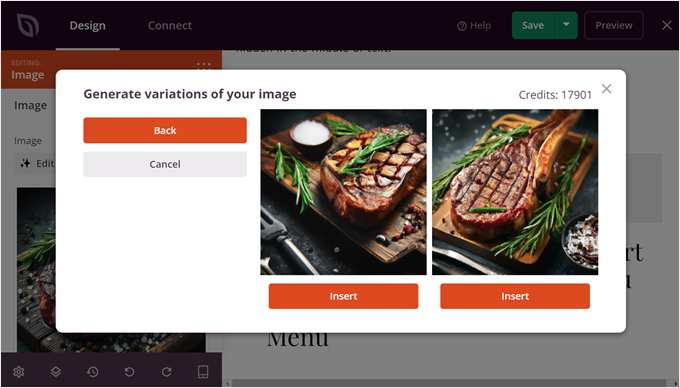
SeedProd ofrece un nivel de control aún más detallado con la opción ‘Editar Imagen’. Esto te permite usar una herramienta de pincel para apuntar a áreas específicas de la imagen que deseas modificar.
Simplemente borra el área no deseada usando la herramienta de pincel, y luego refina tu indicación original para describir los cambios que deseas. Asegúrate de describir tu indicación completa de imagen y no solo una indicación para el área borrada.
Una vez que hayas descrito tus ediciones, haz clic en el botón ‘Generar nueva imagen’.
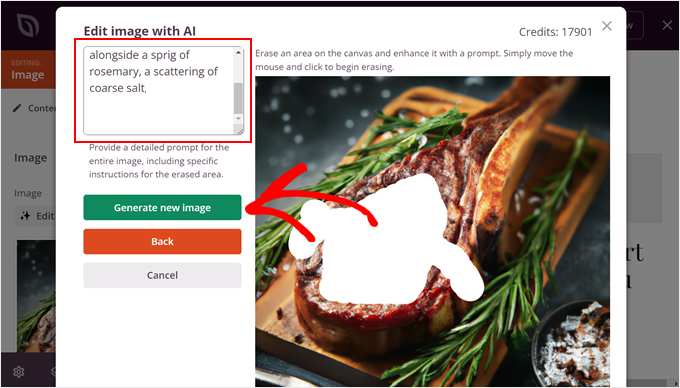
En solo unos segundos, la IA de SeedProd generará dos variaciones de la imagen que reflejan tus ediciones.
Luego puedes elegir la variación que mejor se adapte a tu blog de WordPress o sitio haciendo clic en el botón ‘Insertar’ ubicado debajo de ella.
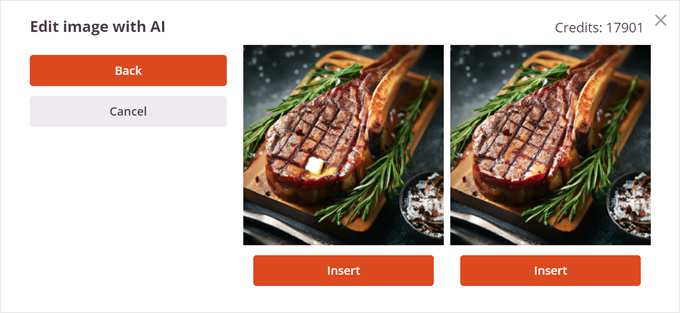
Como puedes ver, usamos esta función para generar algunas imágenes nuevas de un filete de ribeye sin romero encima.
Cuando estés satisfecho con el aspecto de la imagen, simplemente presiona los botones ‘Guardar’ y ‘Publicar’ ubicados en la esquina superior derecha del constructor de SeedProd.
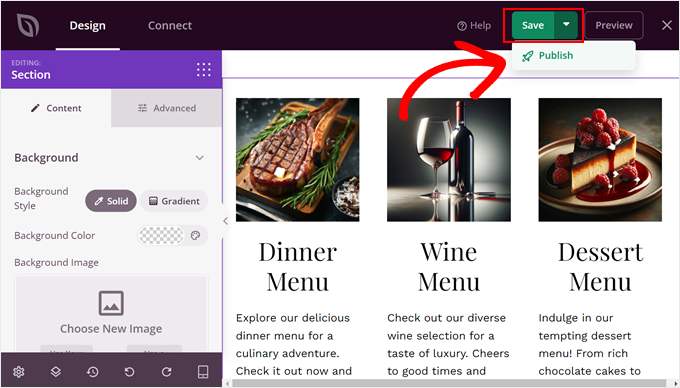
Cómo usar el generador de contenido de IA de SeedProd
Para usar el generador de contenido de IA de SeedProd, simplemente agrega y selecciona cualquier bloque de Encabezado o Texto dentro del constructor de temas de arrastrar y soltar de SeedProd.
Luego, en la barra lateral de configuración de la izquierda, haz clic en el botón ‘Generar texto de IA’.
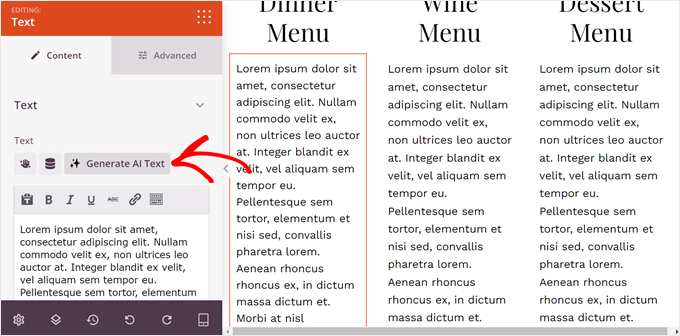
A continuación, puedes escribir el contenido deseado en el campo de texto o elegir una indicación de las sugerencias proporcionadas.
Puedes darle a la IA un punto de partida ingresando una palabra clave o frase relacionada con tu contenido. Cuanta más información proporciones, más relevante será el contenido generado.
Una vez que hayas proporcionado alguna guía, haz clic en el botón 'Generar texto'.
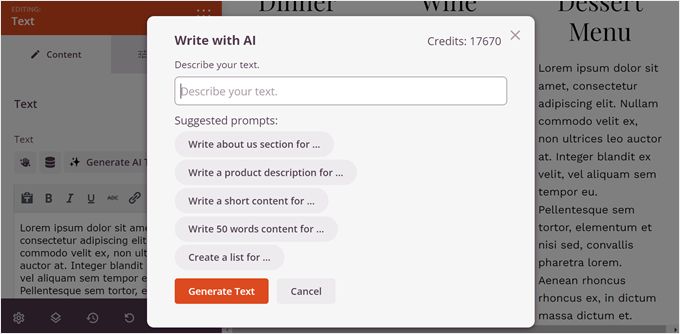
El Asistente de IA de SeedProd generará contenido para ti automáticamente.
Luego puedes refinar el texto, ajustar el tono para que coincida con la voz de tu marca, acortar o alargar el texto, o incluso traducirlo a uno de más de 50 idiomas. Esa última opción es excelente para sitios de WordPress multilingües.
Cuando tu contenido se vea bien, simplemente presiona el botón 'Insertar' para agregarlo sin problemas a tu página.
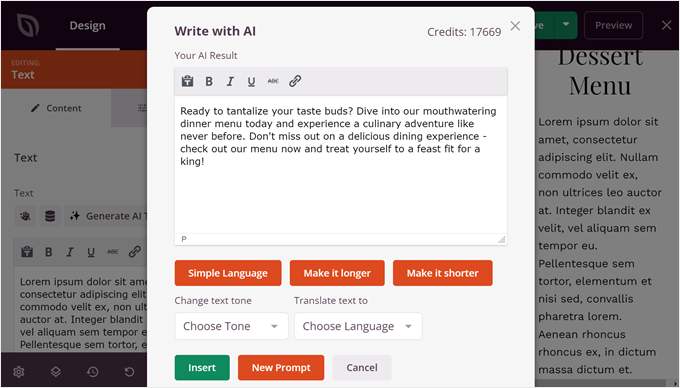
Recuerda, el contenido generado por IA será un punto de partida, no un producto terminado. Asegúrate de revisar el texto y agregar tu propio toque personal para que suene más humano.
Opción 2: Usa un proveedor de hosting de WordPress con un asistente de IA
Otra forma fácil de crear un sitio web de WordPress con IA es con un proveedor de hosting de WordPress que integre funciones de IA.
No todos los proveedores de hosting dominan la IA, pero Bluehost y Hostinger son algunos de los pocos que lo hacen. Veamos cómo funciona cada una de sus funciones de IA.
Cómo usar el Creador de Sitios con IA de Bluehost para WordPress
Bluehost es uno de los principales proveedores de hosting a nivel mundial, y también es uno de los servicios de hosting que utilizamos para nuestro servicio de configuración o migración de blogs gratuitos.
Hemos sido clientes de Bluehost por mucho tiempo, alojando varios sitios web con ellos. Nos encanta el rendimiento y la facilidad de uso que ofrece y hemos descubierto que es uno de los proveedores de hosting de WordPress más confiables. Puedes aprender más sobre él en nuestra reseña de Bluehost.
La función AI Site Creator está disponible en todos los planes de hosting de Bluehost, por lo que puedes usarla para crear un blog personal, un sitio de negocios o incluso una tienda en línea.
También puedes usar nuestro código de cupón de Bluehost para obtener un 70% de descuento en tu primer plan de hosting.
Una vez que hayas comprado un plan de hosting de Bluehost, puedes iniciar sesión en tu panel de hosting de Bluehost. Luego, navega a la pestaña 'Sitios web' y haz clic en 'Agregar sitio'.

Ahora pasarás por el asistente de configuración para configurar un nuevo sitio de Bluehost.
En el primer paso, selecciona 'Instalar WordPress' y haz clic en el botón 'Continuar'.

Hecho esto, procede a escribir un título para tu nuevo sitio web.
Puedes ingresar el nombre de tu marca o negocio si lo prefieres. Luego, presiona el botón 'Continuar'.

Ahora, puedes ingresar el nombre de dominio que desees y comprarlo aquí.
Alternativamente, puedes usar un subdominio temporal de Bluehost si aún no estás listo para usar un nombre de dominio. Después de eso, simplemente haz clic en 'Continuar'.

Bluehost ahora configurará WordPress para tu sitio web. Esto tomará unos minutos.
Una vez que el proceso termine, serás redirigido a la pestaña ‘Sitios web’ de nuevo. Aquí, solo haz clic en ‘Editar sitio’ en tu sitio recién creado.

Bluehost ahora te mostrará varias opciones para que construyas tu sitio de WordPress.
Para usar la función de IA, solo haz clic en la opción ‘Creador de sitios con IA’.
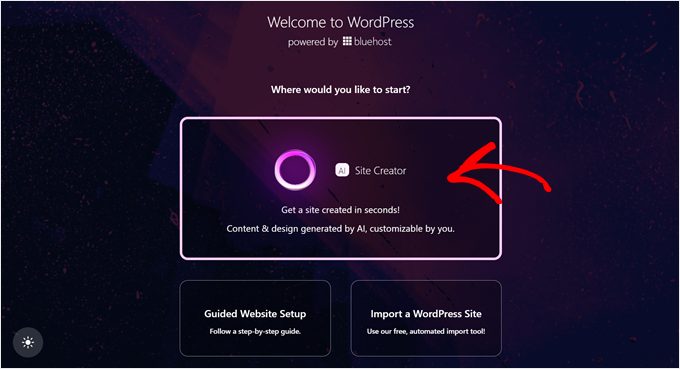
En esta etapa, puedes decirle a Bluehost qué tipo de sitio web planeas crear. Es bueno ser lo más descriptivo posible para que la herramienta pueda adaptar el sitio a tus necesidades específicas.
Puedes mencionar qué tipo de negocio tienes, qué páginas debe tener el sitio y qué propósito tendrá el sitio.
Una vez que hayas escrito la descripción de tu sitio web, haz clic en ‘Siguiente’.
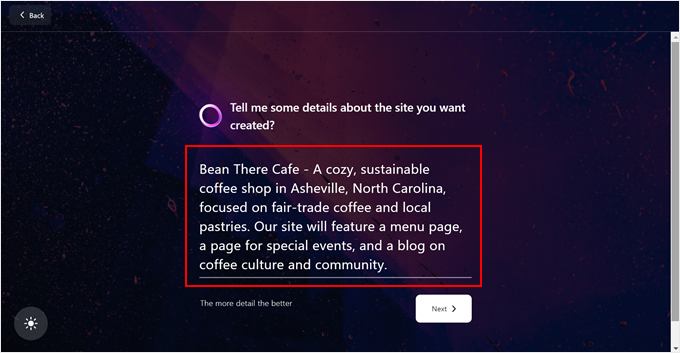
El siguiente paso es opcional, pero puedes subir tu propio logotipo personalizado para tu sitio web. Bluehost lo colocará automáticamente en los lugares donde normalmente se muestra un logotipo en un sitio.
También puedes omitir este paso si aún no tienes un logotipo.
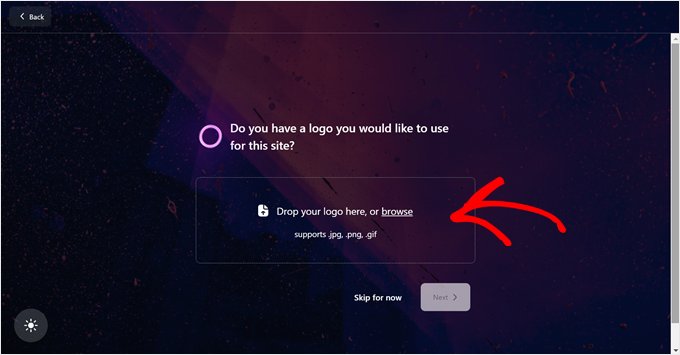
Ahora, Bluehost te preguntará qué tan familiarizado estás con WordPress.
Hay 3 opciones: Principiante, Intermedio y Experto. Si tienes poca o ninguna experiencia con WordPress, entonces es mejor elegir 'Principiante'.
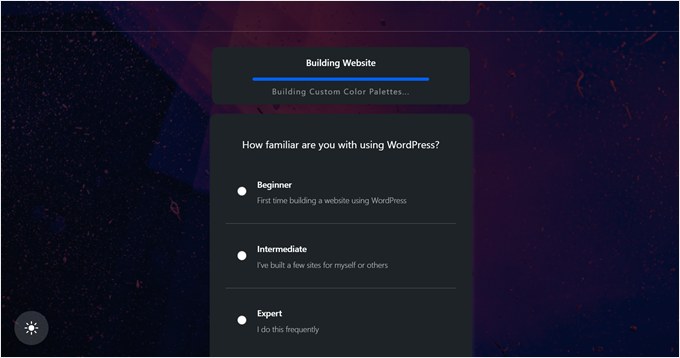
Ahora que la herramienta tiene toda la información que necesita, comenzará a crear 3 versiones diferentes de un tema personalizado basadas en tus descripciones.
Puedes elegir la que mejor se vea o incluso hacer clic en 'Regenerar' para que Bluehost recree el tema.
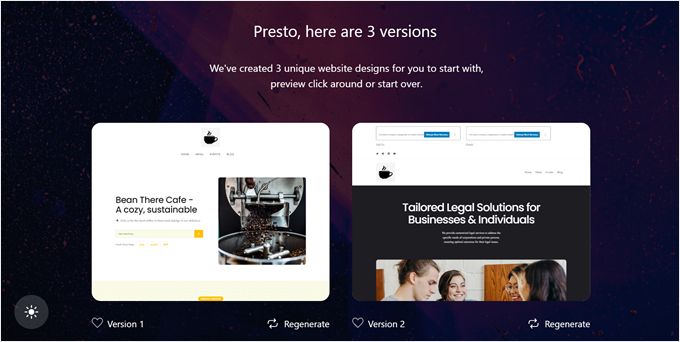
Una vez que hayas seleccionado un tema, previsualizarás el tema completo. También puedes cambiar su apariencia haciendo clic en el botón 'Personalizar'.
Siéntete libre de editar la paleta de colores y el conjunto de fuentes para que el diseño del tema se adapte mejor a tu marca.
Una vez que hayas terminado, simplemente haz clic en 'Guardar y Continuar'.
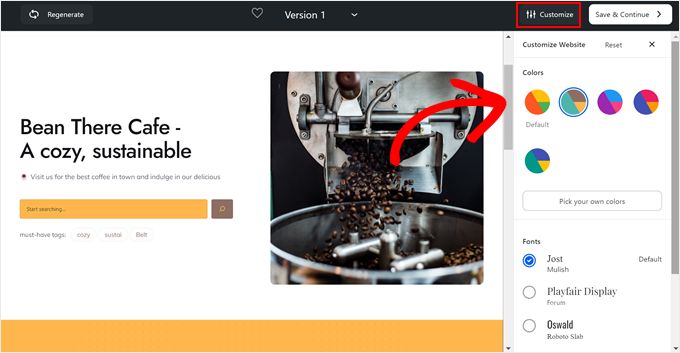
En este punto, serás redirigido a tu panel de administración de WordPress.
Para editar el tema aún más, simplemente ve a Apariencia » Editor.
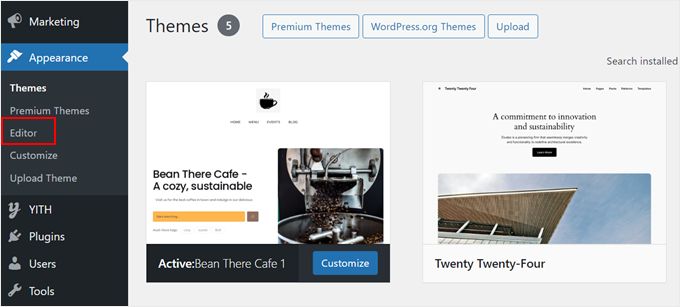
Esto abrirá la página de edición de sitio completo de WordPress.
Puedes navegar a una pestaña específica en el editor de sitio completo para editar una parte de tu tema. O puedes hacer clic en la sección de vista previa del tema para comenzar a editar tu página.
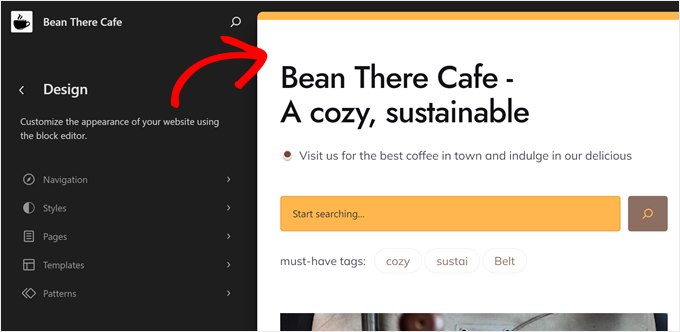
En el editor de sitio completo, verás que Bluehost ha agregado un plugin WonderBlocks (un producto de Bluehost) aquí, que habría agregado más bloques que WordPress no proporciona por defecto.
Puedes hacer clic en el botón '+' para encontrar todos los bloques disponibles de WordPress y del plugin WonderBlocks.
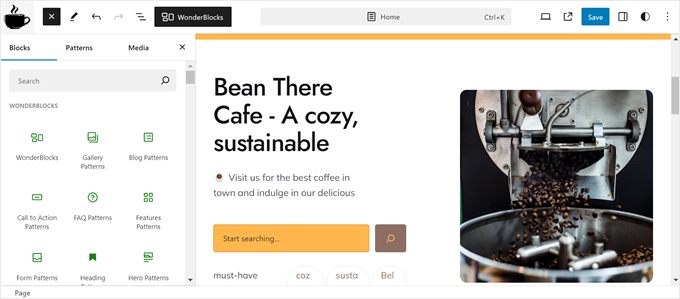
Para obtener más información sobre cómo editar tu sitio web con el editor de sitio completo, consulta nuestra guía completa para principiantes sobre la edición de sitio completo de WordPress.
Cómo usar el Asistente de IA de WordPress de Hostinger
Disponible con el plan Business Web Hosting y niveles superiores, el asistente de IA de WordPress de Hostinger es ideal para la generación de contenido, haciendo que la creación de tu sitio web sea rápida y sin esfuerzo.
Hemos estado usando Hostinger durante varios años, y algunos de nuestros miembros del equipo lo usan para sus propios proyectos personales. Nos encanta su rendimiento notablemente rápido, precios asequibles y excelente servicio al cliente. Para más detalles sobre Hostinger y sus servicios, consulta nuestra reseña completa de Hostinger.
Para usar el asistente de IA de WordPress de Hostinger, necesitas obtener un plan Business Web Hosting, que cuesta $13.99 por mes. Dicho esto, puedes usar nuestro código de cupón de Hostinger para obtener hasta un 79% de descuento en tu compra, por lo que solo cuesta $2.69 por mes.
A continuación, inicia sesión en hPanel para acceder a tu panel de control de hosting. Luego, navega a la pestaña ‘Websites’ y haz clic en ‘+ Add Website.’
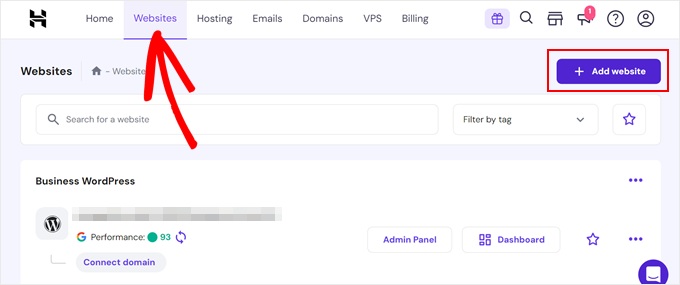
Ahora, simplemente completa el asistente de incorporación.
Primero, especifica si el sitio web es para ti o para otra persona. Luego, haz clic en ‘Next.’
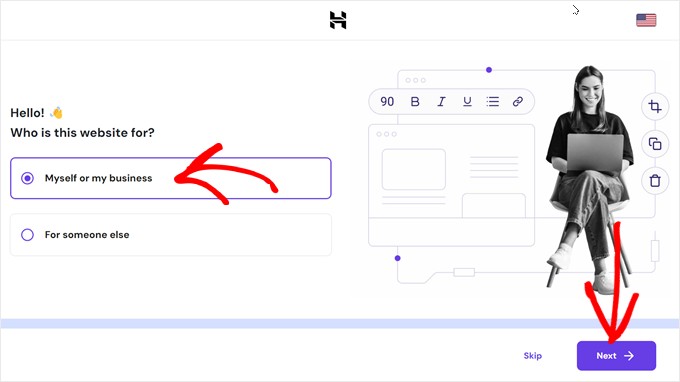
En esta etapa, puedes crear los detalles de inicio de sesión para tu cuenta de WordPress.
Recomendamos usar su botón generador de contraseñas para que tu contraseña de WordPress sea segura. Una vez hecho, haz clic en ‘Next’ para continuar.
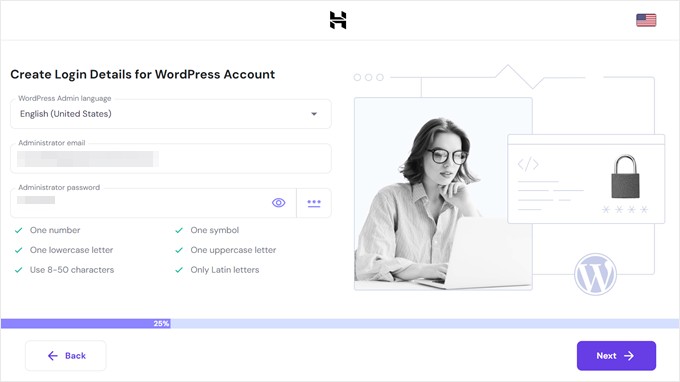
Ahora, elige un tipo de sitio web.
Las opciones predeterminadas son blog, tienda en línea, sitio web de negocios y portafolio, aunque puedes elegir 'Otro' si ninguna de las categorías se adapta a tu sitio.
Después de eso, haz clic en el botón 'Siguiente'.
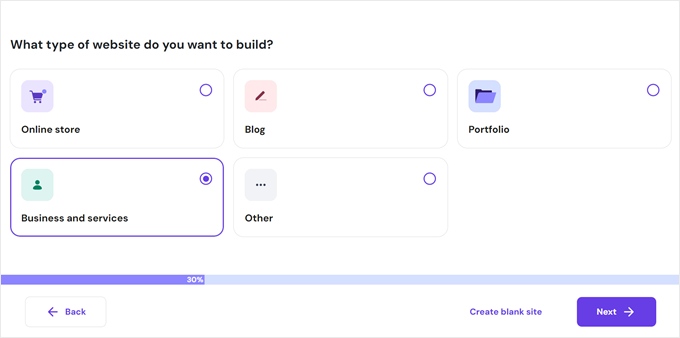
En la siguiente pantalla, puedes elegir un tema Astra preseleccionado proporcionado por Hostinger.
Una vez que hayas tomado tu decisión, simplemente pasa el cursor sobre él y haz clic en 'Elegir'. Luego, presiona el botón 'Siguiente'.
Alternativamente, puedes hacer clic en 'Crear sitio en blanco' si no deseas utilizar ninguna de las opciones de tema.
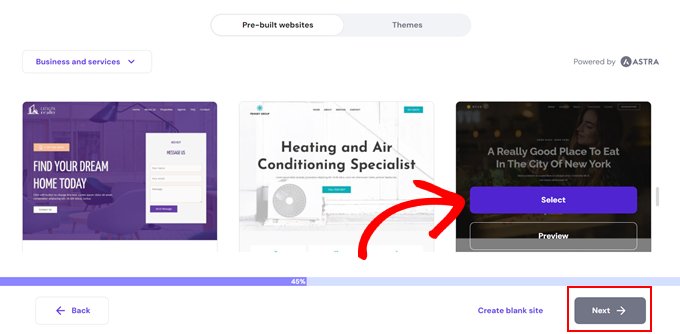
La siguiente etapa es opcional, pero también puedes instalar algunos plugins de WordPress imprescindibles para tu sitio web.
Estas incluyen herramientas como MonsterInsights para análisis, All in One SEO (AIOSEO) para optimización y WPForms para formularios de contacto. Estas son cruciales para mejorar la funcionalidad de tu sitio.
Puedes omitir este paso o hacer clic en 'Siguiente' para continuar.
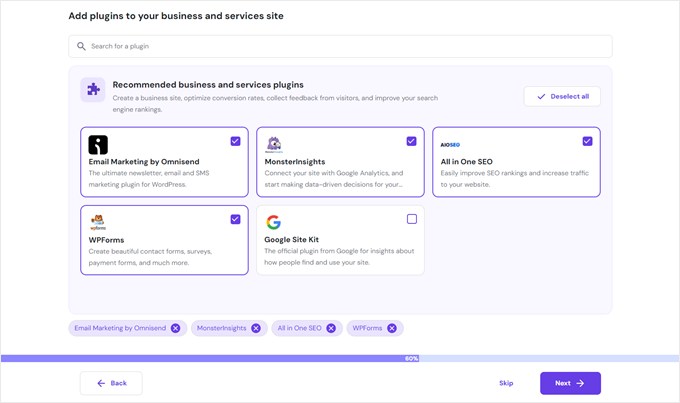
Ahora, puedes agregar un nombre de dominio a tu sitio web. Simplemente ingresa tu nombre de dominio y presiona el botón 'Siguiente' nuevamente.
O, haz clic en 'Usar dominio temporal' si aún no tienes uno pero quieres empezar a editar tu sitio web.
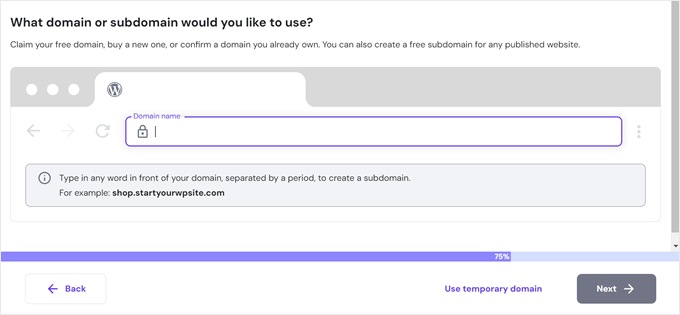
Ahora deberías esperar unos minutos a que Hostinger configure tu sitio web de WordPress.
Una vez que la configuración esté completa, llegarás nuevamente al hPanel. Aquí, haz clic en 'Panel de Administración' para iniciar sesión en WordPress.
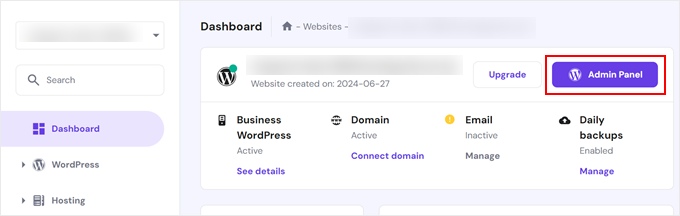
Una cosa que notarás en el menú de la izquierda de tu panel es que Hostinger ha configurado un plugin para ti. Aquí es donde puedes usar su generador de contenido de IA.
Para empezar, ve a 'Hostinger', luego haz clic en 'Generar contenido' dentro de la pestaña 'Onboarding'.
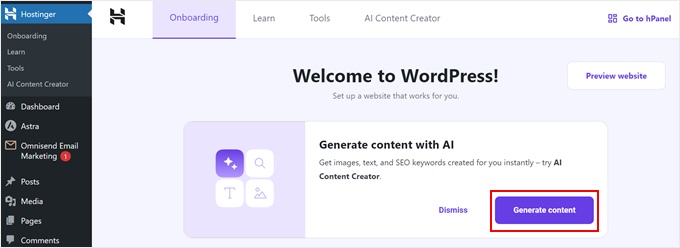
Verás varias configuraciones para que Hostinger genere el contenido.
Primero, elige entre crear contenido para publicaciones o páginas.
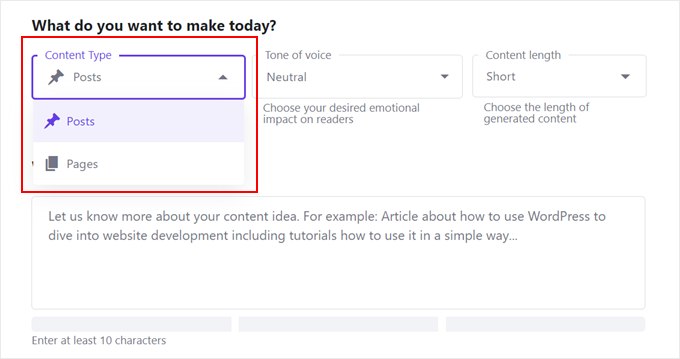
Después de eso, selecciona un tono (neutral, formal, confiable, amigable o ingenioso).
Siéntete libre de marcar varias casillas a la vez para que la IA pueda crear el contenido de manera más precisa según la personalidad de tu marca.
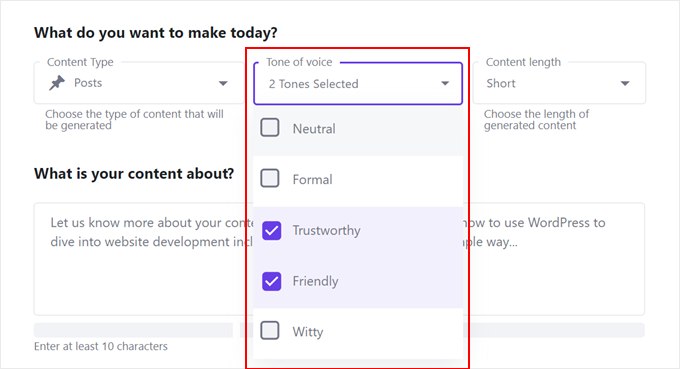
Ahora, simplemente especifica la longitud del contenido (corta, media o larga).
Hostinger ha incluido algunas indicaciones aquí para ayudarte a elegir la longitud adecuada para tus necesidades.
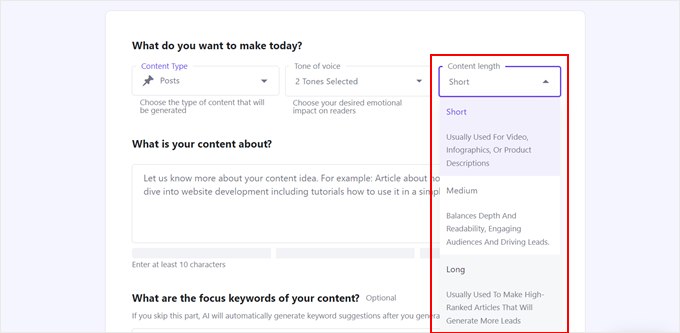
Una vez hecho esto, procede a proporcionar indicaciones detalladas para guiar a la IA en la generación de contenido relevante. Como siempre, es bueno ser lo más descriptivo y claro posible.
Puedes explicar para qué tipo de página o publicación es el contenido, qué puntos clave debe tener y hasta cómo debe sonar exactamente.
Debajo de eso, puedes insertar palabras clave específicas para optimizar el contenido para los motores de búsqueda. Asegúrate de presionar la tecla 'Enter' cada vez que escribas una palabra clave.
Ahora, simplemente haz clic en el botón 'Crear contenido'.
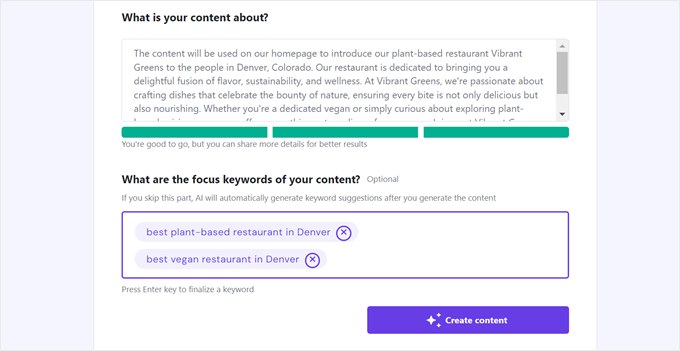
Hostinger generará el contenido para ti. Después de eso, puedes empezar a revisar lo que ha creado basándose en tus descripciones.
Primero, puedes revisar la meta descripción y la imagen generadas por la IA. Puedes hacer que la imagen aparezca como una imagen destacada o dentro del cuerpo del contenido.
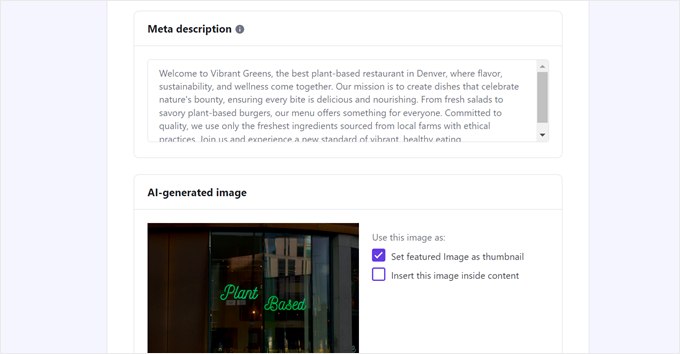
Si te desplazas hacia abajo, encontrarás el contenido de texto completo generado por la IA.
Te sugerimos que lo mires más de cerca y lo ajustes haciendo clic en 'Editar como borrador'. De esta manera, puedes refinar el contenido a tus necesidades específicas en el editor de bloques.
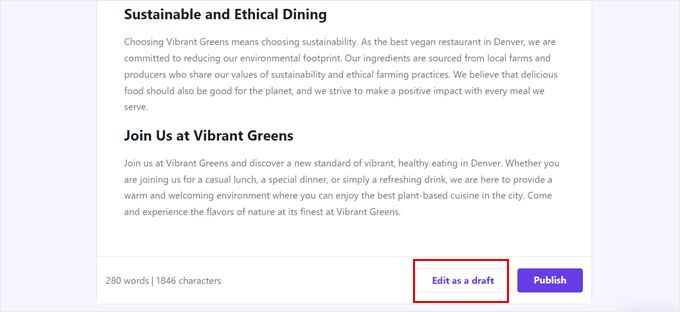
Hecho esto, puedes repetir los mismos pasos para crear otros tipos de contenido en tu sitio web. El plugin de Hostinger también puede generar textos en varios idiomas, lo cual es excelente para dirigirte a audiencias internacionales.
El plugin puede generar contenido en más de 50 idiomas. Mientras tanto, su interfaz de usuario – lo que ves al usar el plugin – está disponible en diez idiomas: inglés, francés, español, árabe, chino, indonesio, lituano, portugués, ucraniano y turco. La interfaz se adapta automáticamente si el idioma de tu panel de WordPress está configurado en uno de los mencionados anteriormente.
Gediminas Gasiulis, Communications Specialist at Hostinger
Hostinger también ofrece un chatbot beta dentro de toda el área de administración de WordPress para asistencia instantánea con IA. Puedes acceder a él haciendo clic en el botón ‘Preguntar a IA’ en cualquier parte de WordPress.
Así que, si necesitas ayuda, solo puedes hacer clic en el botón del chatbot para pedir sugerencias.
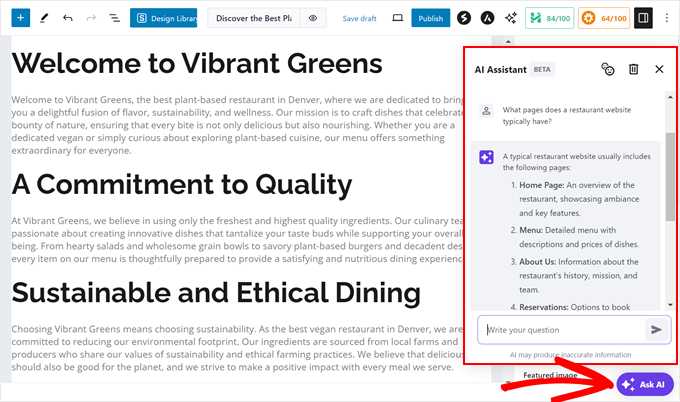
Opción 3: Usa plugins de WordPress con funciones de IA
Si buscas un enfoque más específico que usar un creador de sitios web todo en uno o un proveedor de hosting, los plugins impulsados por IA pueden ser la solución perfecta.
Estos plugins están diseñados para mejorar áreas específicas de tu sitio web, permitiéndote personalizar tu experiencia de IA para que se ajuste a tus necesidades exactas.
Aquí tienes algunos de los mejores plugins de WordPress que puedes usar para simplificar la creación de sitios web con IA:
All in One SEO (AIOSEO)
¿Quieres que tu sitio web brille en los resultados de búsqueda? AIOSEO es una herramienta potente que ayuda a que tu sitio sea notado por motores de búsqueda como Google.
Sus funciones de IA pueden sugerir títulos y descripciones atractivos para tus páginas para atraer a más visitantes. No necesitas ser un experto en SEO, porque AIOSEO lo hace simple.
Además, el generador de títulos y descripciones impulsado por IA de AIOSEO funciona perfectamente dentro de tu editor de WordPress. Simplemente haz clic en el ícono del robot junto a los campos 'Título de la publicación' y 'Meta descripción' en el editor de bloques.
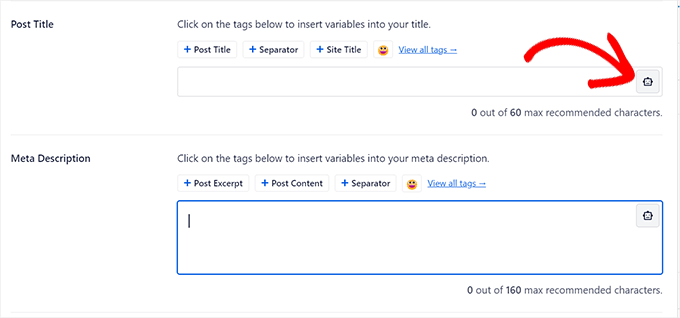
Luego, el plugin te ofrecerá instantáneamente sugerencias creativas y efectivas basadas en tu contenido.
Para más información, consulta nuestro artículo sobre cómo usar IA para SEO en WordPress y cómo escribir titulares potentes usando IA en WordPress.
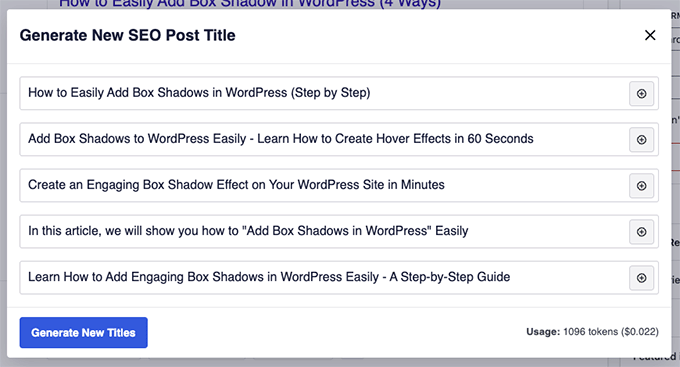
OptinMonster
Si quieres convertir visitantes de sitios web en suscriptores o clientes, OptinMonster es tu arma secreta. Esta herramienta utiliza IA para ayudarte a crear popups, formularios y otras herramientas que captan la atención y animan a los usuarios a actuar.
La función de Optimizaciones Inteligentes impulsada por IA dentro de OptinMonster te permite mejorar cualquier texto en tus campañas con solo unos clics.
En el constructor de popups de OptinMonster, simplemente selecciona uno de los campos de texto en tu campaña y haz clic en el botón 'Permitir que la IA mejore tu titular'.
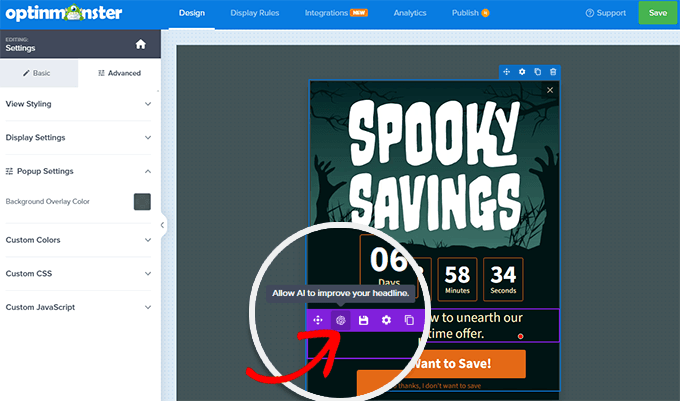
Luego, la IA generará varias variaciones para que elijas.
Esto facilita encontrar la redacción perfecta para atraer a tu audiencia.
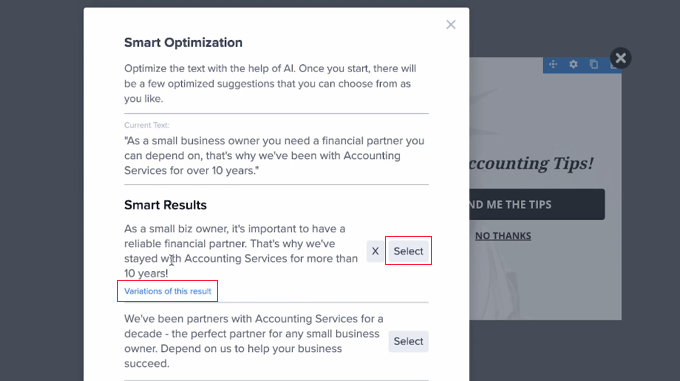
Si quieres más detalles, visita nuestras guías sobre cómo agregar un popup de formulario de contacto en WordPress y cómo usar IA para disparar tu generación de leads.
WPForms
¿Necesitas diseñar formularios de contacto, encuestas o cualquier otro tipo de formulario para tu sitio web? WPForms es el constructor de formularios en línea perfecto para el trabajo.
WPForms viene con un constructor de formularios con IA donde simplemente necesitas escribir el tipo de formulario que deseas en inglés claro. Luego, con un solo clic, el plugin creará un formulario completamente funcional, completo con todos los campos necesarios.

Para más detalles sobre el uso del plugin, consulta nuestra reseña completa de WPForms.
MonsterInsights
La IA no se trata solo de crear contenido o logotipos. También puede ayudarte a refinar el diseño de tu sitio web para una mejor experiencia de usuario.
Una forma poderosa de hacer esto es usando MonsterInsights, un plugin de Google Analytics.
Con este plugin, puedes acceder fácilmente a tus estadísticas de Google Analytics directamente desde tu panel de WordPress. Esto hace que sea conveniente monitorear el rendimiento de tu sitio web e identificar áreas de mejora.
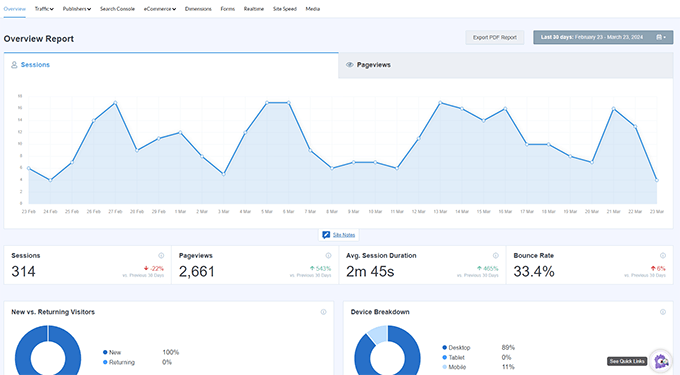
Además, puedes usar su chatbot impulsado por IA llamado Conversations AI para comprender y actuar sobre tus datos. Así, en lugar de leer informes y números complejos, simplemente puedes preguntarle al chatbot sobre la información que deseas saber.
Por ejemplo, podrías preguntar sobre la tasa de conversión de tu tienda en línea para identificar posibles problemas en tu carrito de WooCommerce y el proceso de pago.

Lo que nos gusta de esta función de IA es que puedes guardar y fijar las conversaciones que tuviste con tu chatbot. De esta manera, puedes leer fácilmente estos mensajes nuevamente en caso de que necesites refrescar tu memoria.
WPCode
A veces, podrías necesitar agregar código personalizado a tu sitio de WordPress para funciones o ajustes específicos. Pero si eres principiante, la idea de manipular código puede ser intimidante. Ahí es donde entra WPCode.
Este útil plugin no solo simplifica el proceso de agregar fragmentos de código a tu sitio, sino que también cuenta con un generador de código con IA.
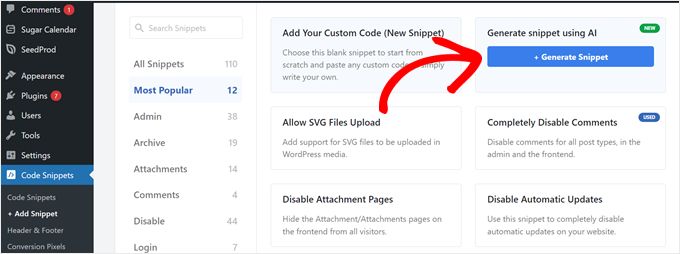
Esto significa que simplemente puedes describir lo que quieres lograr, y la IA de WPCode generará el código correspondiente para ti.
Asegúrate de ser lo más claro y descriptivo posible en tu solicitud, pero mantenla concisa. Enfócate en los detalles que la IA podría no conocer, como el tema específico que estás usando o cualquier otro plugin que pueda interactuar con el código.
Por ejemplo, podrías pedirle a WPCode que cree un fragmento de código que cambie el color de selección de texto predeterminado en tu sitio web de WordPress:
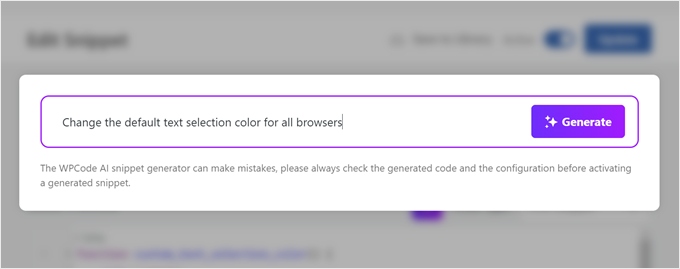
La IA no es perfecta, pero WPCode facilita el refinamiento del código generado. Hay un práctico botón 'Mejorar con IA' directamente en el editor.
Haz clic en él y aparecerá un cuadro de texto específicamente adaptado a tu fragmento de código. Luego puedes proporcionar instrucciones a la IA para que realice cambios u optimizaciones.
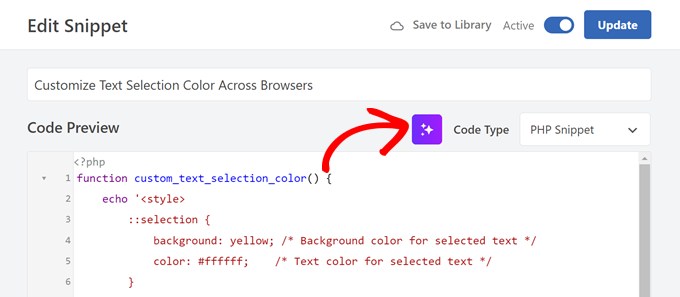
Este proceso iterativo te permite ajustar el código hasta que cumpla perfectamente tus necesidades, todo sin necesidad de ser un experto en codificación.
Para obtener más información sobre el plugin, consulta nuestra completa reseña de WPCode.
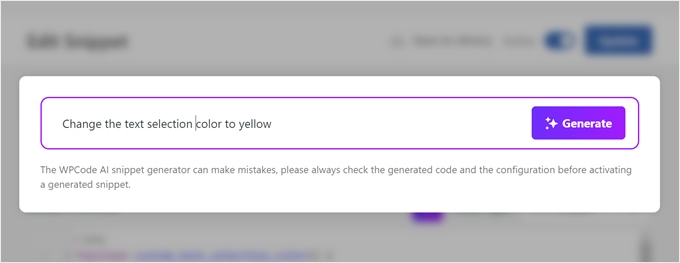
Uncanny Automator
Este plugin se trata de automatizar las tareas de tu sitio para que puedas concentrarte en las cosas que más importan a tu negocio.
Con su integración de OpenAI, Uncanny Automator puede ejecutar tareas automáticamente basándose en las acciones realizadas en tu sitio.
Por ejemplo, digamos que tienes un formulario que recopila sugerencias de contenido de tus lectores. Cada vez que alguien completa este formulario, puedes indicarle a Uncanny Automator que haga que ChatGPT recopile estas ideas en una hoja de cálculo.
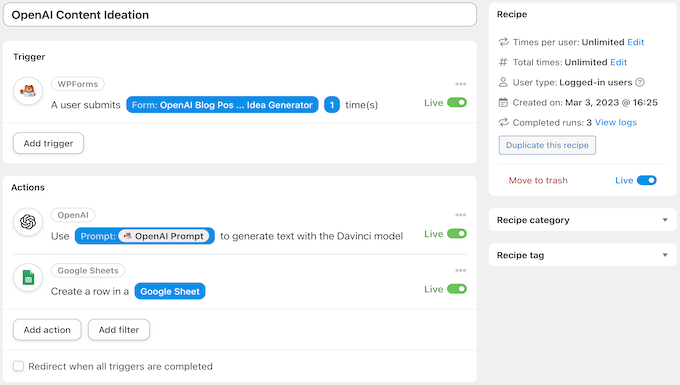
Para obtener más información, consulta nuestra reseña completa de Uncanny Automator y nuestro tutorial sobre cómo configurar flujos de trabajo automatizados en WordPress.
ChatBot
Si deseas brindar soporte instantáneo al cliente en tu sitio web, ChatBot es la opción ideal. Este plugin crea un agente de chat virtual impulsado por IA que puede interactuar con tus visitantes, responder sus preguntas y guiarlos a través de tu sitio web.
ChatBot aprende de tus interacciones con el tiempo, mejorando en la comprensión y respuesta a las necesidades de tus clientes. Esto significa que puedes brindar soporte las 24 horas del día, los 7 días de la semana, incluso cuando no estés disponible.
Si deseas agregar este plugin a tu sitio web, puedes leer nuestra reseña de ChatBot y nuestra guía paso a paso sobre cómo agregar un chatbot en WordPress.

¿Quieres más recomendaciones de plugins? Consulta nuestra lista de los mejores plugins de WordPress potenciados por ChatGPT.
Opción 4: Usa herramientas de IA para crear tu sitio web de WordPress
Más allá de los plugins, existen muchas más herramientas externas de IA que pueden facilitar la creación de tu sitio web de WordPress. Puedes usarlas para complementar tu kit de herramientas de IA, especialmente si ciertas funciones que buscas no están disponibles con los plugins.
Aquí tienes algunas formas en las que puedes usar herramientas externas de IA para crear tu sitio web de WordPress:
1. Lluvia de ideas y planificación de tu sitio
Antes de sumergirte en el desarrollo web, la IA puede ser tu compañera para generar ideas.
Herramientas como ChatGPT o Gemini pueden ayudarte a planificar la estructura de tu sitio web, sugerir temas de contenido basados en tu nicho e incluso ayudarte a definir tu público objetivo.
Simplemente proporciona algunas indicaciones sobre el propósito y los objetivos de tu sitio web, y la IA puede generar muchísimas ideas para que comiences.
Aquí tienes una plantilla de indicación que puedes usar para planificar la estructura de tu sitio web:
I'm building a website for [Your Business Name/Website Name] with the purpose of [Main Purpose of Your Website - e.g., selling products, providing information, showcasing a portfolio]. My target audience is [Describe Your Ideal Visitor - e.g., age, interests, demographics].
I'd like you to help me create a basic website structure, including:
- Homepage: What sections should be included? What key information should be highlighted?
- About Us Page: What should be the focus of this page? What story should it tell?
- Product/Services Page(s): How should I organize my products/services? What details should be included on these pages?
- Blog Page (if applicable): What categories or topics should I consider?
- Contact Page: What information should I provide for visitors to get in touch?
- Additional Pages (optional): Are there any other essential pages I might need (e.g., FAQ, testimonials, portfolio)?
Please also suggest a clear and intuitive navigation menu structure that would work well for this website.
A partir de aquí, puedes hacer preguntas de seguimiento para que la estructura sea lo más bien pensada posible.
Aquí tienes un ejemplo de lo que Gemini propuso cuando le pedimos que creara una estructura de sitio web para un restaurante utilizando la plantilla de indicación anterior:
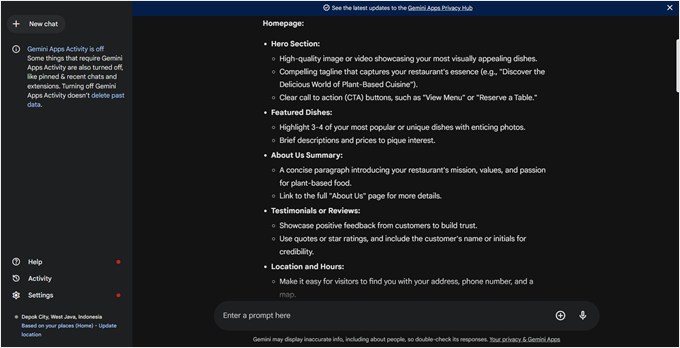
Para más ideas de indicaciones, consulta nuestra lista de las mejores indicaciones de IA para bloggers, mercadólogos y especialistas en redes sociales.
2. Creación y optimización de contenido
Si bien muchos plugins ofrecen funciones de generación de contenido, a veces usar un chatbot como ChatGPT o Gemini es más simple y rápido.
Lo genial de estas herramientas de chatbot es que pueden sentirse conversacionales, por lo que son como tener un compañero de lluvia de ideas o un socio de escritura. Además, muchas de ellas son gratuitas, aunque es posible que necesites experimentar con diferentes indicaciones para obtener los mejores resultados.
Según nuestra experiencia, es mejor investigar un poco y crear un esquema general de tu contenido antes de usar una herramienta de IA. De esta manera, puedes proporcionar a la IA una dirección y un enfoque claros, al tiempo que te beneficias de su capacidad para generar texto de forma rápida y eficiente.
Aquí tienes dos indicaciones que puedes usar para generar contenido con un chatbot de IA:
I'd like you to act as a content writer who can write an actionable and informative blog post for [blog title], written in the style of their expert content writers.
Here are some key points to consider:
- Target Audience: [insert target audience]
- Style: Actionable, helpful, clear, concise, and conversational.
- Language: Simple, familiar words, free of fluff.
- Structure: Short paragraphs, ideally 2-3 sentences each. This means the information should be presented in a clear and easy-to-read format. We do not use bullet points or numbered lists unless we say we need to.
Do you have any questions about the information I have shared with you?
// Let the AI reply with their response.
Great! Let's work together to create a content piece titled [blog post title].
Here's the collaborative workflow I propose:
1. Outline Sharing: I'll share an outline section-by-section. Each section will include the heading title, key points I want covered, and keywords I'd like to target.
2. Content Generation: Based on the provided information, you'll craft the content for each section in the style of a [blog title] article, considering their target audience, style, language, and structure.
3. Iteration: I'll then review the generated content for each section and provide feedback or request adjustments.
4. Repeat: We'll repeat steps 1-3 until the entire content piece is complete.
Is this process clear? Let me know if you have any questions.
// Let the AI reply with their response, and start pasting your outline section by section.
También hay muchas herramientas de IA hechas específicamente para escribir, como ContentShake AI.
Estas herramientas te permiten generar una personalidad de marca completa, que luego puedes usar para establecer el tono de todo el contenido que publicas, ya sea para el texto de tu sitio web o para redes sociales.
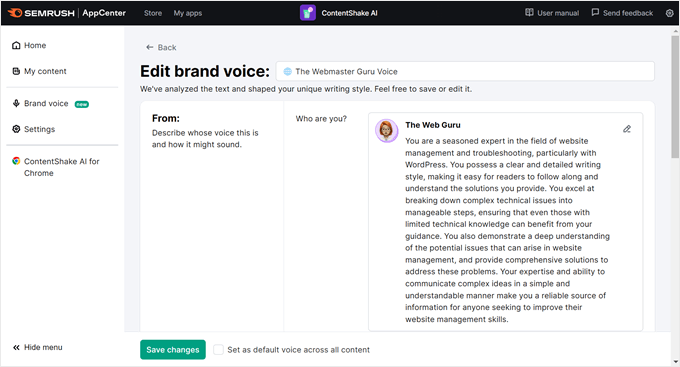
Para la optimización de motores de búsqueda, las herramientas impulsadas por IA como SEOBoost son una excelente solución.
Este plugin puede analizar tu contenido y ofrecer sugerencias basadas en datos para mejorarlo, incluyendo recomendaciones de palabras clave.
Esto elimina las conjeturas del SEO y te ayuda a tomar decisiones informadas para mejorar la visibilidad de tu sitio web en los resultados de búsqueda. De hecho, hemos estado usando SEOBoost por un tiempo y nos encanta para la optimización de contenido.
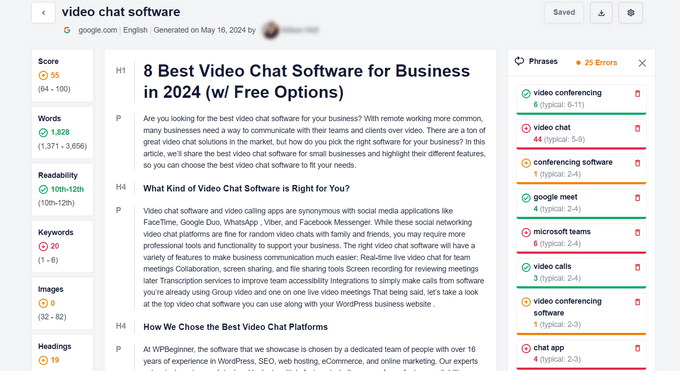
Recuerda, el contenido generado por IA es un punto de partida. Siempre revísalo y refínalo para asegurarte de que se alinee con la voz de tu marca y resuene con tu audiencia. Puedes aprender más sobre las mejores prácticas de contenido SEO con IA en nuestro artículo sobre si el contenido de IA es malo para el SEO.
3. Creación de un logotipo personalizado
Crear un logotipo único y memorable es crucial para la identidad de tu marca. Sin embargo, contratar a un diseñador de logotipos profesional a menudo puede ser costoso, especialmente para pequeñas empresas o personas con presupuestos limitados.
Afortunadamente, los creadores de logos impulsados por IA han surgido como una alternativa rentable y eficiente.
Con estas herramientas, simplemente ingresas el nombre de tu negocio y respondes algunas preguntas sobre tus preferencias, como tu industria, público objetivo y estilo preferido.
Luego, la IA genera múltiples opciones de logo basadas en tu entrada, ahorrándote tiempo y dinero en comparación con el proceso de diseño tradicional.
Un gran ejemplo es Tailor Brands. Aquí, se te guiará a través de una serie de preguntas para ayudar a la IA a comprender tu visión.
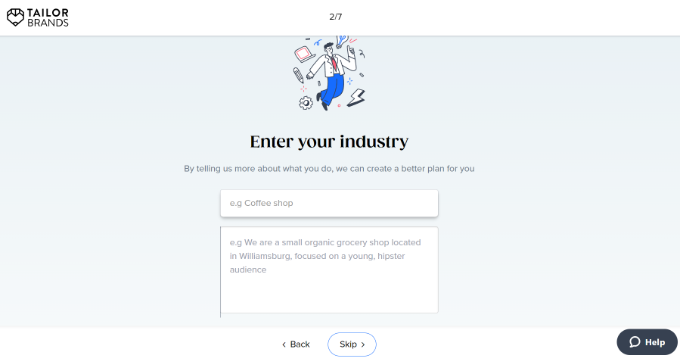
Luego se te presentará una variedad de conceptos de logo, cada uno adaptado a tus necesidades específicas.
Tailor Brands incluso muestra cómo se vería tu logo en varios materiales como tarjetas de presentación, camisetas o encabezados de sitio web, dándote una vista previa realista de su versatilidad.
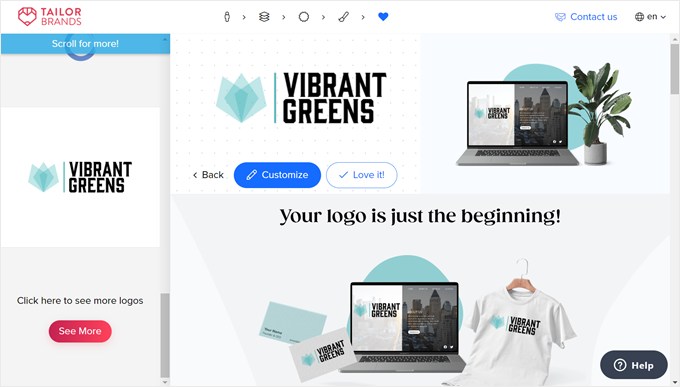
Para obtener instrucciones más completas, consulta nuestra guía para principiantes sobre cómo crear un logo para tu sitio web.
4. Generación de ideas de diseño web
Es posible que ya sepas cómo la IA puede ayudarte a crear imágenes personalizadas para tu sitio web, ahorrándote el costo de las fotos de stock. Cubrimos esto extensamente en nuestra guía sobre cómo usar IA para generar imágenes en WordPress.
Pero los generadores de imágenes de IA pueden hacer más que solo crear imágenes. También pueden ayudarte a generar ideas y visualizar ejemplos de diseño web. Esto es especialmente útil si tienes una idea general de cómo quieres que se vea tu sitio web, pero necesitas ayuda para darle vida visualmente.
Tomemos como ejemplo el generador de imágenes de IA de Canva.
Puedes insertar una indicación detallada que describa el diseño de sitio web deseado. Sé específico sobre el tipo de sitio web y página, su propósito, la paleta de colores que imaginas y el estilo general que buscas.

Por ejemplo, podrías ingresar una indicación como esta: ‘Página de destino de un sitio web de restaurante a base de plantas. La paleta de colores debe ser verde bosque con toques de naranja para que la página resalte. El estilo del diseño web es moderno y minimalista.’
Luego, haz clic en ‘Generar imagen’. Este es el resultado:
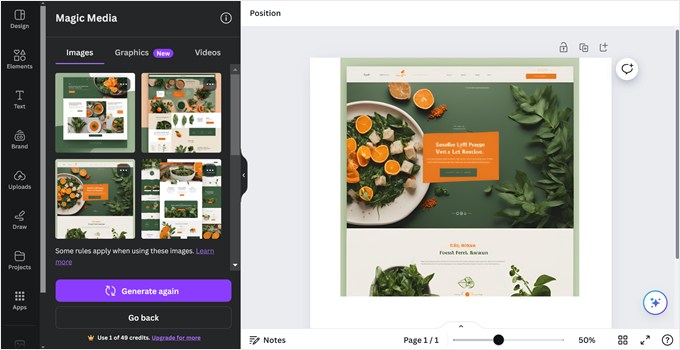
¿No tienes tiempo para crear un sitio web? Déjalo en manos de los expertos en diseño de WordPress
Incluso con la ayuda de la IA, construir un sitio web desde cero puede resultar abrumador. Las innumerables decisiones y detalles técnicos pueden ser desalentadores, especialmente si no eres un experto en tecnología.
Ahí es donde entran los servicios profesionales de diseño de sitios web de Seahawk Media.
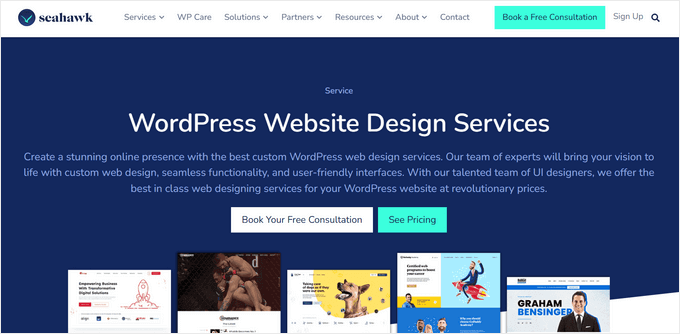
Cuando eliges este servicio, su equipo de experimentados expertos en WordPress se encargará de cada aspecto de la creación de tu sitio web, desde los conceptos de diseño iniciales hasta el lanzamiento final. Trabajarán estrechamente contigo para comprender tu visión y tus objetivos, asegurando que tu sitio web refleje la identidad única de tu marca.
Además, Seahawk ofrece precios asequibles, lo que es perfecto para pequeñas empresas.
Esperamos que este artículo te haya ayudado a aprender cómo crear un sitio web de WordPress con IA. También puedes consultar nuestra guía sobre cómo crear una página de 'próximamente' impresionante para generar expectación sobre tu futuro sitio, o nuestro tutorial sobre cómo agregar contenido dinámico en WordPress.
Si te gustó este artículo, suscríbete a nuestro canal de YouTube para obtener tutoriales en video de WordPress. También puedes encontrarnos en Twitter y Facebook.

 Stacey Corrin, Writer at the SeedProd Blog
Stacey Corrin, Writer at the SeedProd Blog Gediminas Gasiulis, Communications Specialist at Hostinger
Gediminas Gasiulis, Communications Specialist at Hostinger



¿Tienes alguna pregunta o sugerencia? Por favor, deja un comentario para iniciar la discusión.